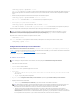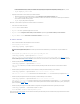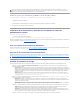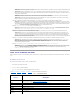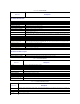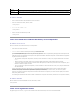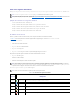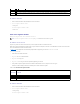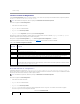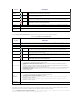Users Guide
Por medio de RACADM
1. Abraunaconsoladetextodeserie/Telnet/SSHenelCMCeiniciesesión.
2. ParaverlosresúmenesdelchasisydelCMC,escriba:
racadm getsysinfo
3. Para ver el resumen del iKVM, escriba:
racadm getkvminfo
4. ParaverelresumendelmódulodeE/S,escriba:
racadm getioinfo
Cómoverelestadodelacondicióndelchasisydeloscomponentes
Por medio de la interfaz web
Paraverlosresúmenesdelacondicióndelchasisydeloscomponentes:
1. IniciesesiónenlainterfazwebdelCMC.
2. Seleccione Chasisenelárboldelsistema.AparecerálapáginaCondicióndelchasis.
LasecciónGráficosdelchasisproporcionaunavistagráficafrontalyposteriordelchasis.Larepresentacióngráficaproporcionaunadescripciónvisual
general de los componentes instalados en el chasis y su estado correspondiente.
Cadagráficomuestraunarepresentaciónentiemporealdeloscomponentesinstalados.Elestadodelcomponenteseindicamediantelasuperposición
delgráficosecundariodelcomponente.
l Sinsuperposición:Elcomponenteestápresente,encendidoyseestácomunicandoconelCMC;nohayningunaindicaciónsobreunacondición
adversa.
l Señaldeprecaucióndecolorámbar:Indicaquesóloseemitieronalertasdeadvertenciaydebenrealizarseaccionescorrectivas.
l Xdecolorrojo:Indicaqueexistealmenosunacondicióndefalla.EstosignificaqueelCMCaúnsepuedecomunicarconelcomponenteyqueel
estadodelacondiciónsereportacomocrítico.
l Colorgris:Indicaqueelcomponenteestápresenteynoestáencendido.NoseestácomunicandoconelCMCynohayningunaindicaciónsobre
unacondiciónadversa.
Todosloscomponentesmuestranuncuadrodetextoounasugerenciadepantallacorrespondientecuandoelcursorsecolocasobreelgráfico
secundariodelcomponente.Elestadodeloscomponentesseactualizaenformadinámica,yloscuadrosdetextoyloscoloresdelosgráficos
secundariosdeloscomponentessecambianautomáticamenteparareflejarelestadoactual.
Alhacerclicenelgráficosecundariodelcomponenteseseleccionalainformacióndeesecomponenteylosvínculosdeaccesorápidoquesemuestran
debajodelosgráficosdelchasis.
LasecciónRegistrodehardwaredelCMCofrecelaúltimas10anotacionesdeeseregistrocomoreferencia(consulteCómoverelregistrodehardware).
Por medio de RACADM
Abraunaconsoladetextodeserie/Telnet/SSHenelCMC,iniciesesiónyescriba:
racadm getmodinfo
Cómoverlosregistrosdesucesos
LaspáginasRegistro de hardware y registro del CMC muestransucesoscríticosdelsistemaqueocurrenenelsistemaadministrado.
Estado de
alimentación
MuestraelestadodelaalimentacióndelmódulodeE/S:Encendido, Apagado o N/A (ausente).
Etiqueta de
servicio
MuestralaetiquetadeserviciodelmódulodeE/S.Laetiquetadeservicioesunidentificadorexclusivoproporcionadoporelfabricante
para fines de asistencia y mantenimiento.